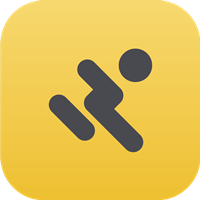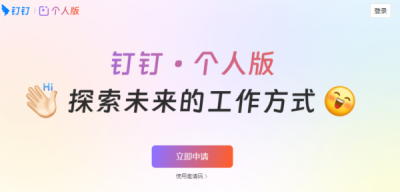关闭导航
钉钉怎么添加项目任务
小编: 时间:2020-02-19
查看详情钉钉怎么添加项目任务?钉钉是很多人都在使用的一款办公的软件,在钉钉上可以办公,教学,学习等等,为人们的生活提供了很多的帮助,那么钉钉怎么添加项目任务呢?接下来就和小编一起去看看吧!

钉钉怎么添加项目任务
1.首先打开钉钉,点击+任务。
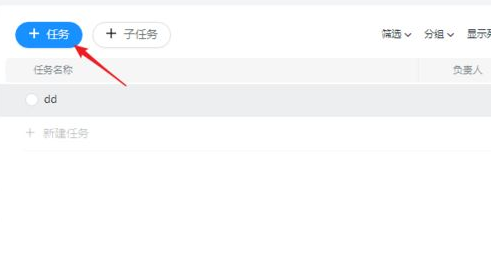
2.直接输入任务的标题就可以了,通过@可以快速设置负责人。
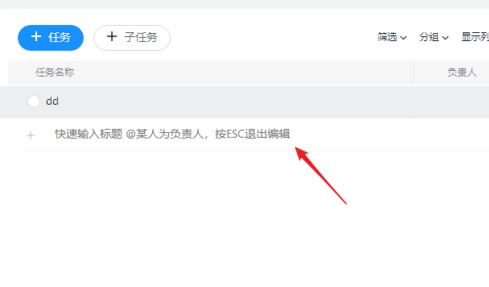
3.点击任务标题,进入任务的详细内容。
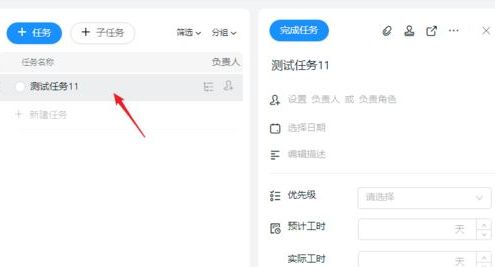
4.点击“负责人”或“负责人角色”,设置任务的负责人员。
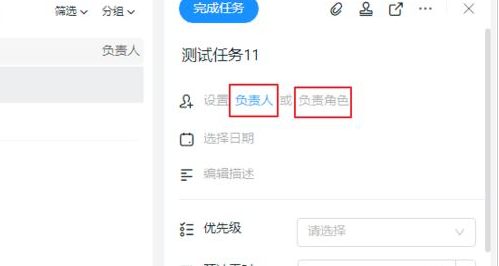
5.点击“选择日期”设置任务完成截止日期时间,还可以设置提前多久提醒。
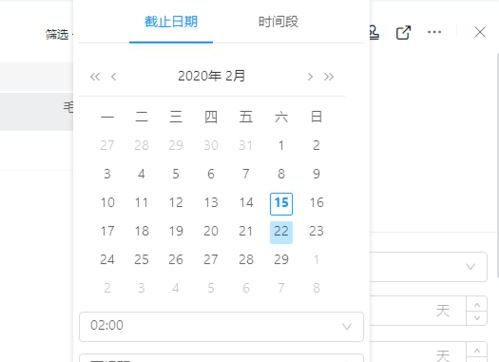
6.点击“描述”填写任务的详细描述。
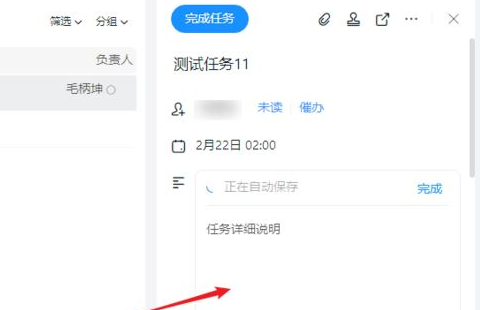
7.点击“优先级”设置任务的等级。
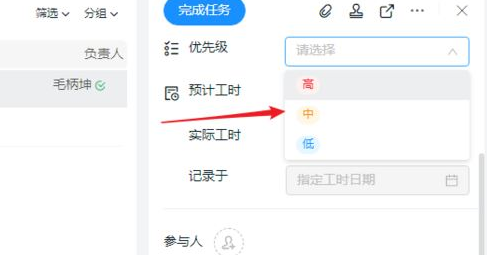
8.点击“参与人”添加任务的其他成员一起完成。
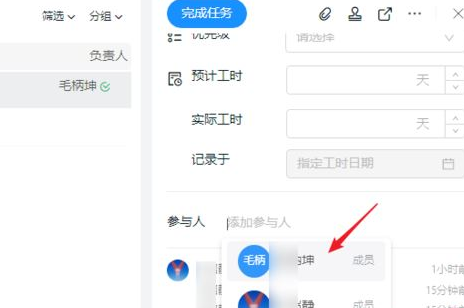
9.还可以为任务添加附件、审批流程等。
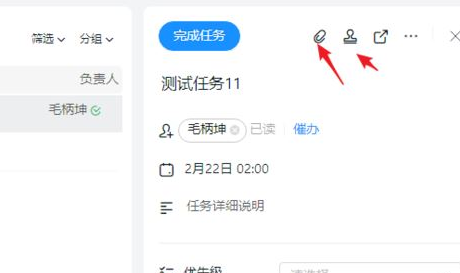
以上就是小编整理的关于“钉钉怎么添加项目任务”的信息了,更多资讯关注酷酷游戏。
相关阅读
更多 +